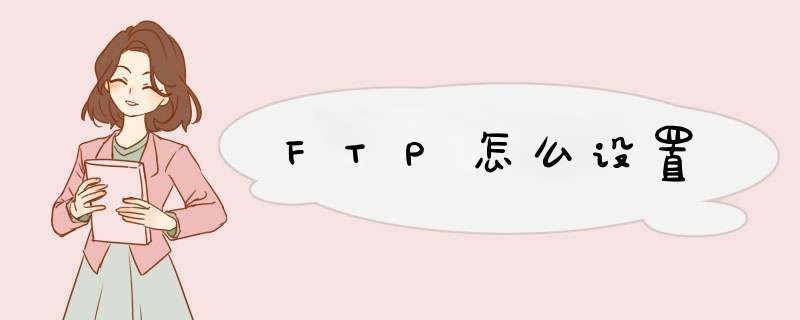
以设置FTP文件共享为例,具体操作步骤如下:
1、首先,打开控制面板并找到“程序-打开或关闭windows功能”选项,如下图所示。
2、接下来,找到Internet信息服务项,并检查其下面的所有子功能,如下图所示。
3、然后,等待短期服务配置完成,右键单击“我的电脑”打开“管理”,然后选择“Internet信息服务”在正确的网站上添加FTP站点,如下图所示。
4、接下来,在此页面,设置FTP名称和存储共享文件的物理路径,如下图所示。
5、然后,如果需要密码进行身份验证,也可以选中“基本”,如下图所示。
6、接下来,设置完成后,点击右边的高级设置,将UTF-8设置为false,就可以放置中文文件,如下图所示。
7、最后,FTP共享文件可以通过输入FTP路径来实现,就可以完成效果图了,如下图所示。
FTP(File Transfer Protocal),是用于Internet上的控制文件的双向传输的协议。同时,它也是一个应用程序。
设置ftp服务器的方法:
工具/原料
IIS .net framework 电脑
方法/步骤
1、打开【控制面板】->【程序和功能】->【启用或关闭 windows 功能】,窗口中,勾选【Internet Information Services】下面的【FTP服务器】三个选项,点击【确定】。
2、打开【控制面板】->【管理工具】,双击【Internet Information Services(IIS)管理器】。
3、进入新界面,鼠标右击【网站】,点击【添加 FTP 站点】。
4、进入新窗口,输入站点名称,选择文件存放的路径,点击【下一步】。
5、进入新界面,填写当前配置的服务器ip地址,端口号默认21,可以修改,点击【下一步】。
6、进入新界面,根据需要勾选【匿名】、【基本】、【所有用户】、【读取】、【写入】,点击【完成】。
7、在左侧的网站下面显示刚刚添加的FTP站点名称。
8、即可使用【ftp://ip地址:端口】在浏览器或者文件夹地址栏中输入运行。
欢迎分享,转载请注明来源:夏雨云

 微信扫一扫
微信扫一扫
 支付宝扫一扫
支付宝扫一扫
评论列表(0条)